Bỗng nhiên vào một ngày đẹp trời bạn mở máy tính lên và hoảng hốt nhận ra đống tài liệu của mình đã không cánh mà bay. Đừng sợ, rất có thể nó chỉ bị ẩn đi chứ không bị mất.
Đang xem: Phần mềm hiện file ẩn trong win 7
Quản Trị Mạng sẽ hướng dẫn bạn cách để hiển thị những file đã bị ẩn và ngược lại, ẩn đi những file bạn không muốn cho người khác thấy.
1. Cách hiển thị các file ẩn
Cách 1: Đầu tiên, các bạn vào Control Panel
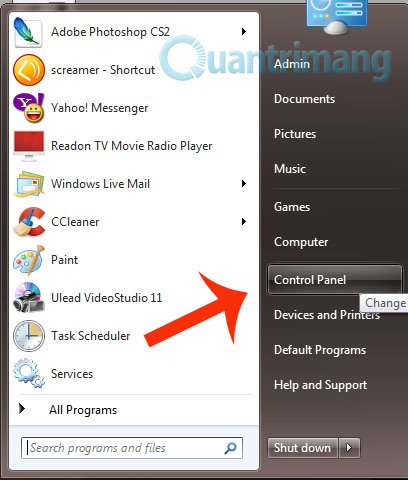
Bạn chọn vào Folder options (bạn phải chỉnh phần View by ở góc trên bên phải thành Large icons hay Small icons thì mới nhìn thấy)
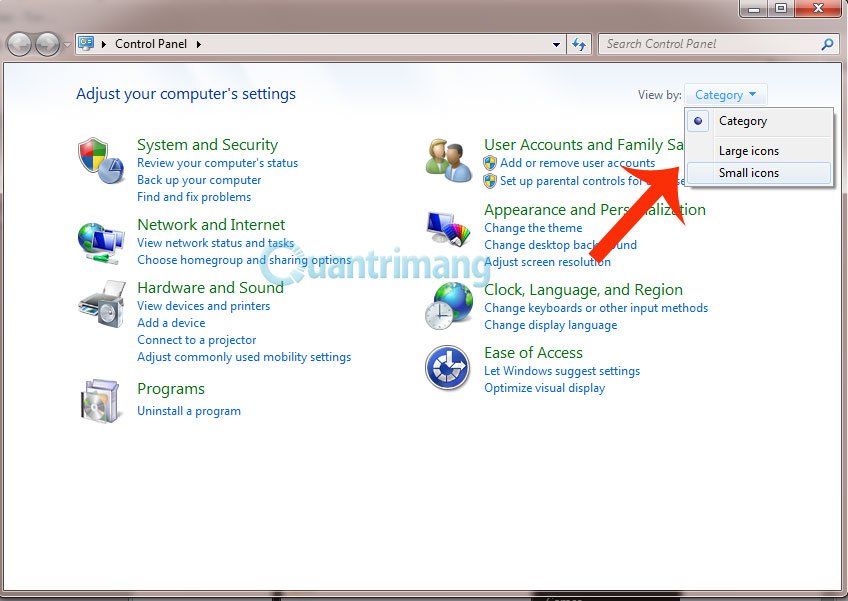
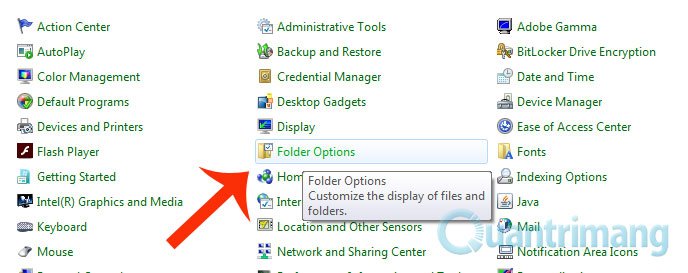
Sau khi mở Folder options, bạn chuyển qua tab View và chọn Show hidden files, folders, and drives
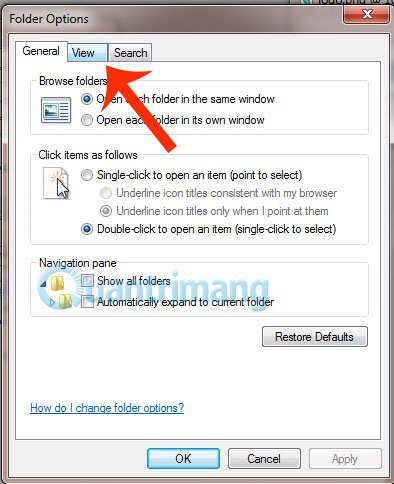
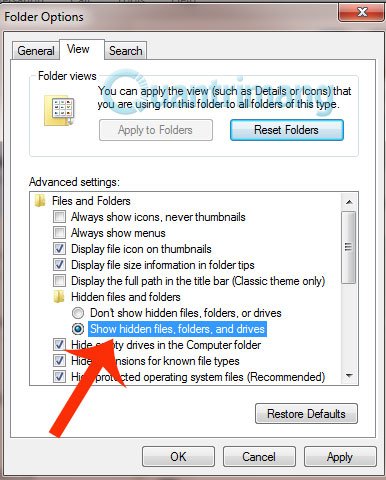
Cuối cùng nhấn OK để lưu lại. Như vậy là xong, tất cả các file ẩn sẽ được hiển thịCách 2: Hiển thị các file ẩn bằng dòng lệnhĐầu tiên mở cửa sổ command bằng cách vào Start > run gõ cmd và nhấn Enter.
Xem thêm: Hướng Dẫn Cách Chơi Trò Chơi Lớn Cho Thiếu Nhi, Tổ Chức Trò Chơi Lớn
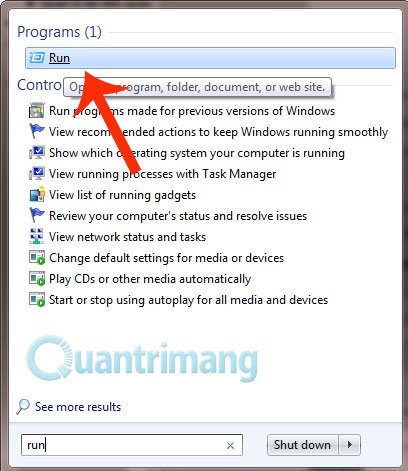
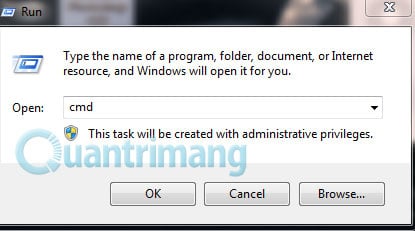
Sau đó, bạn gõ tên của phân vùng muốn hiện file lên, ví dụ như ổ D thì trên giao diện của cmd, các bạn nhập D: và nhấn Enter
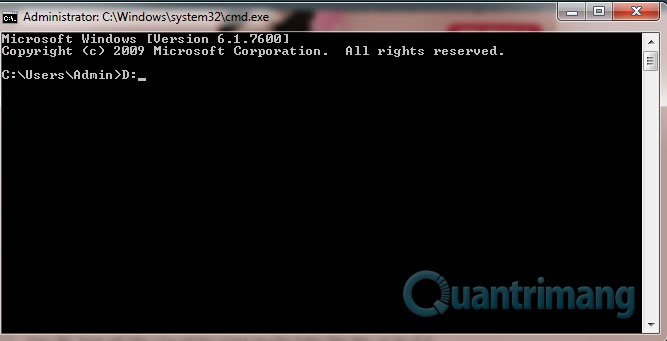
Sau đó nhập attrib -s -h /s /d và nhấn Enter, đợi một lát cho đến khi lệnh được thực thi. Vậy là xong, bây giờ mọi file và folder trong phân vùng đó đều được hiển thị
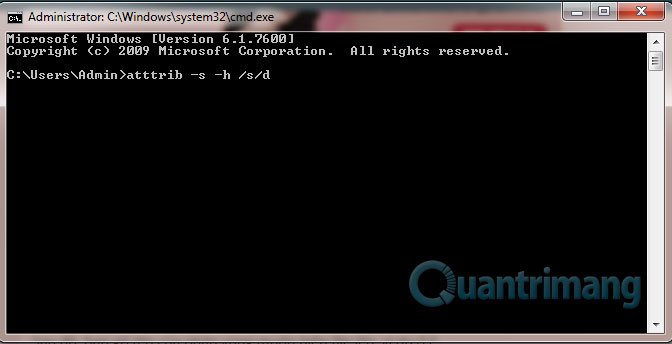
2. Cách ẩn file trên máy tính
Nếu như bạn muốn ẩn file không muốn cho người khác thấy, thì chỉ cần click chuột phải vào file đó, chọn Properties, tích vào ô Hidden và nhấn Apply.
Xem thêm: Cách Chơi Map Farmer Vs Hunter : Warcraft3, Warcraft 3 Mod Farmer Vs Hunter : Warcraft3
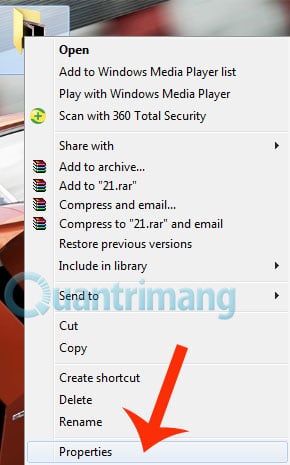
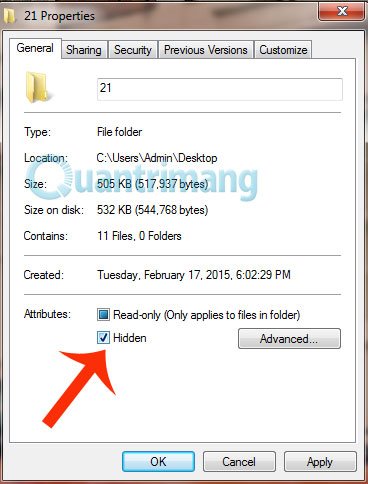
Và kể từ bây giờ, file này sẽ được đánh dấu như một file ẩn, và nếu như trong Folder options bạn chọn Don’t show hidden files, folders, and drives, bạn sẽ không thể nhìn thấy file này nữa.
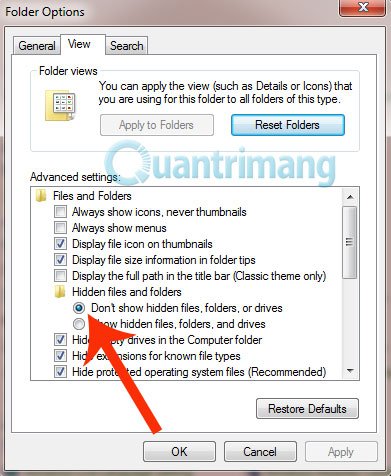
Chúc các bạn thành công!










